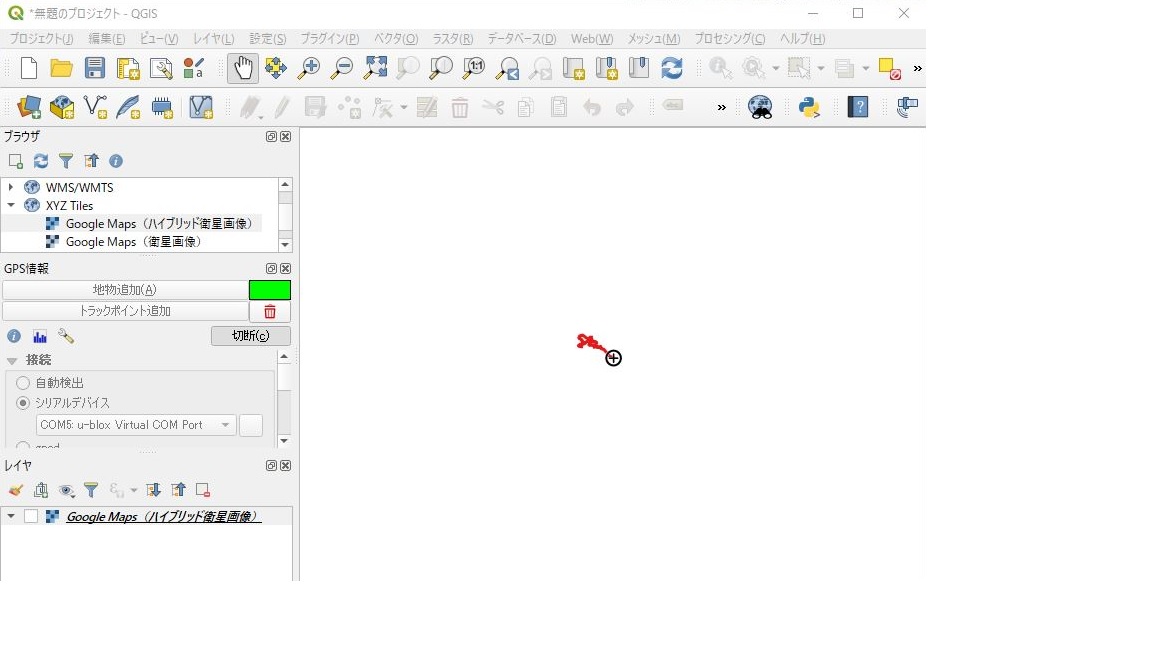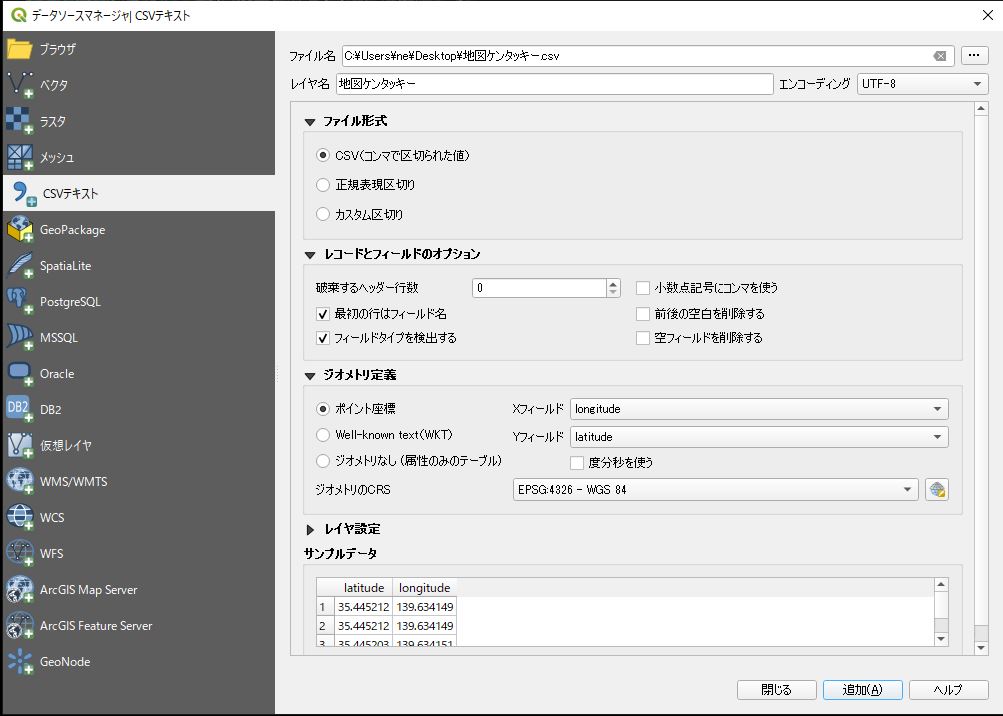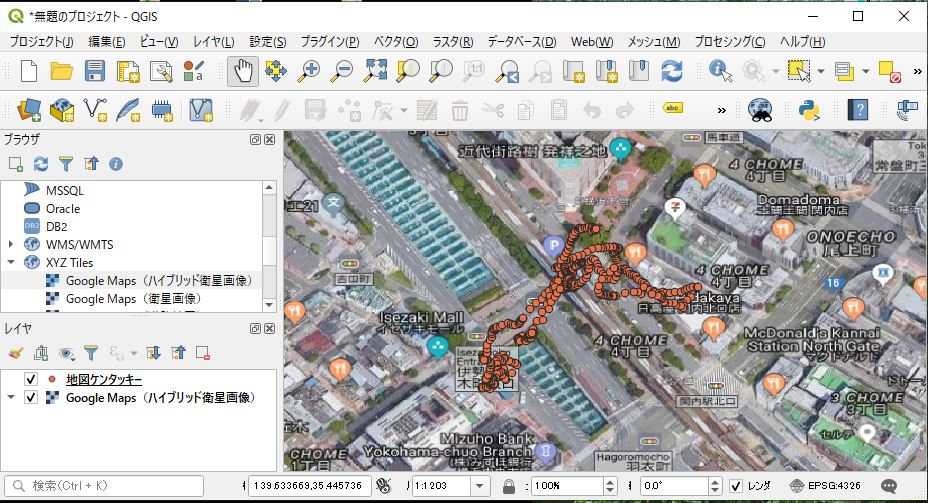「QGISに横浜市みなとみらい地区の表示」でQGISのインストールと地図表示を行いましたが、ここではGPSレシーバから受信したデータを次の方法でQGISに表示させます。
- GPSレシーバからのデータをリアルタイムにQGISに表示します。
- GPSレシーバからのデータをCSVファイルに保存してQGISに表示します。
動作環境
- QGIS 3.8.3
- Windows10
なお、GPSレシーバは「Windows 10でGPSデータの取得」で説明したamazonから購入「GPS レシーバー USB, 内蔵 アンテナ チップ 一体型」を使用します。ドライバのインストールはすでに行っており、Windows10で「u-blox Virtual COM Port(COM5)」として認識しています。
GPSレシーバからのデータをリアルタイムにQGISに表示
QGISに表示されている地図上に、GPSレシーバからのデータをリアルタイムに表示させるには、次のようにビューメニューを使って「GPS情報」をクリックし、GPS情報パネルに表示します。
クリックするとGPS情報のパネルが左側に表示され、「接続」の「シリアルデバイス」をチェックして「COM5 u-blox Virtual COM Port」を選択し、「接続」ボタンをクリックします。GPSレシーバとの接続が完了すると表示がグリーンになり、地図上でGPSデータの位置が「+」シンボルで表示され、リアルタイムに更新されます。
CSVファイルに保存GPSレシーバからのデータをQGISに表示
次のようなCSV形式で、保存したGPSレシーバからの緯度/経度データ「地図ケンタッキー.csv」を準備します。このデータは、「Ubuntu 16.04 LTSでGPSデータの取得」で取得したCSVデータをQGISで読み込めるように編集したデータです。
latitude,longitude 35.445212,139.634149 35.445212,139.634149 35.445203,139.634151 35.445203,139.634151 ・・・
次のように、レイヤメニューから「CSVテキストレイヤの追加」を選択して、CSVテキスト読み込みダイアログを表示します。
CSVテキスト読み込みダイアログを次のように設定し、追加ボタンを押して閉じるボタンを押します。「サンプルデータ」には読み込まれたCSVファイルの内容が表示されます。
- ファイル名:緯度/経度データ「地図ケンタッキー.csv」
- ジオメトリCRS:EPSG-4326 – WGS 84
CSVファイル内の緯度/経度データが読み込まれ、次のように地図上に赤丸でその位置が表示されます。レイヤには「地図ケンタッキー」が追加されます。なお、読み込まれたデータの位置がわかるようにハイブリッド衛星画像を表示しています。